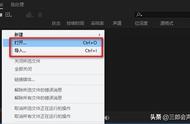在之前的文章中给大家介绍了Audition在波形编辑器模式下将一个音频文件单独保存导出为多个片段的知识,本篇文章三郎老师给大家介绍一下AU在多轨会话中如何将音频文件切分成多段并一次性批量保存为多个单独的文件的知识!
步骤一,打开au,新建一个多轨会话,并向轨道中插入一些音频文件;
步骤二,单击工具栏中的“切断所选剪辑工具”,建议使用快捷键“R”,然后对轨道上的音频文件进行分割,如下图所示;

audition切断所选剪辑工具
步骤三,单击工具栏中的“移动工具”,建议使用快捷键“V”,然后把分割后需要单独保存的片段移动到不同的轨道上,如下图所示;

audition移动工具
步骤四,选择想要导出的音频片段,然后在轨道的空白处右击,在弹出的菜单中单击“导出缩混”中的“所选剪辑”,如下图所示;

audition导出缩混所选剪辑
步骤五,在打开的“导出多轨混音”界面中单击“混音选项”后面的“更改”,打开“混音选项”对话框,取消勾选“混音”,勾选“轨道”,然后单击右下角的“确定”返回到“导出多轨混音”界面,再次单击右下角的“确定”!

audition混音选项
单击“确定”之后就会在我们的电脑上单独生成4个独立的音频文件!
以上就是三郎老师给大家介绍的“audition多轨会话中如何将音频文件切分成多段并一次性批量保存为多个单独的文件”的相关知识,希望对你学习这款软件有所帮助!
,